はじめに
この記事は「Notch #madewithnotch Advent Calendar 2019」20日目の記事です。
clonerは楽しい。
clonerについてはadvent calenderの4日目のこちらの記事が参考になります。
https://qiita.com/Shuhei_Maeta/items/12c8cfa52ea5458c7cd5
clonerは最高。
めちゃくちゃわかる。
めちゃめちゃうなずきながら読んでいました。
C4dに馴染みがなくても楽しいです。
というわけで今回は、clonerの話をします。
clonerでこんなんできるよ!という1つの例です。
他のソフトウェアだとこの辺のことをする難易度ってどうなんでしょうか。
では、時計盤を作ってみようと思います。
時計盤
ひたすらshape3Dをクローンしてクローンしてクローンしていきます。
最初の設定
他の方が初期設定をどうされてるのか気になりますが、
私は基本的に、最初にcameraノードを入れるようにしてます。
そのままだと、中心に置かれていて、オブジェクトなどを配置したときに、
位置が被って見えないので、Position Zを-10にしてます。
これだと、カメラから見たときX横方向・Y縦方向で動くのでわかりやすいな~と個人的に思います。
ただ、planeを置いたりすると、必ずRotation Pitchを-90とかにしないと見えないのが、
若干手間ではあります…。
クローンします
カメラが配置できたらclonerとshape3Dを用意します。
clonerはRootに。shape3Dはclonerにつないでください。
shape3Dのタイプは今回はplaneを使います。
PlaneのRotation Pitchを-90にします。
それからscaleX,Zもいじってお好みのサイズにしてください。
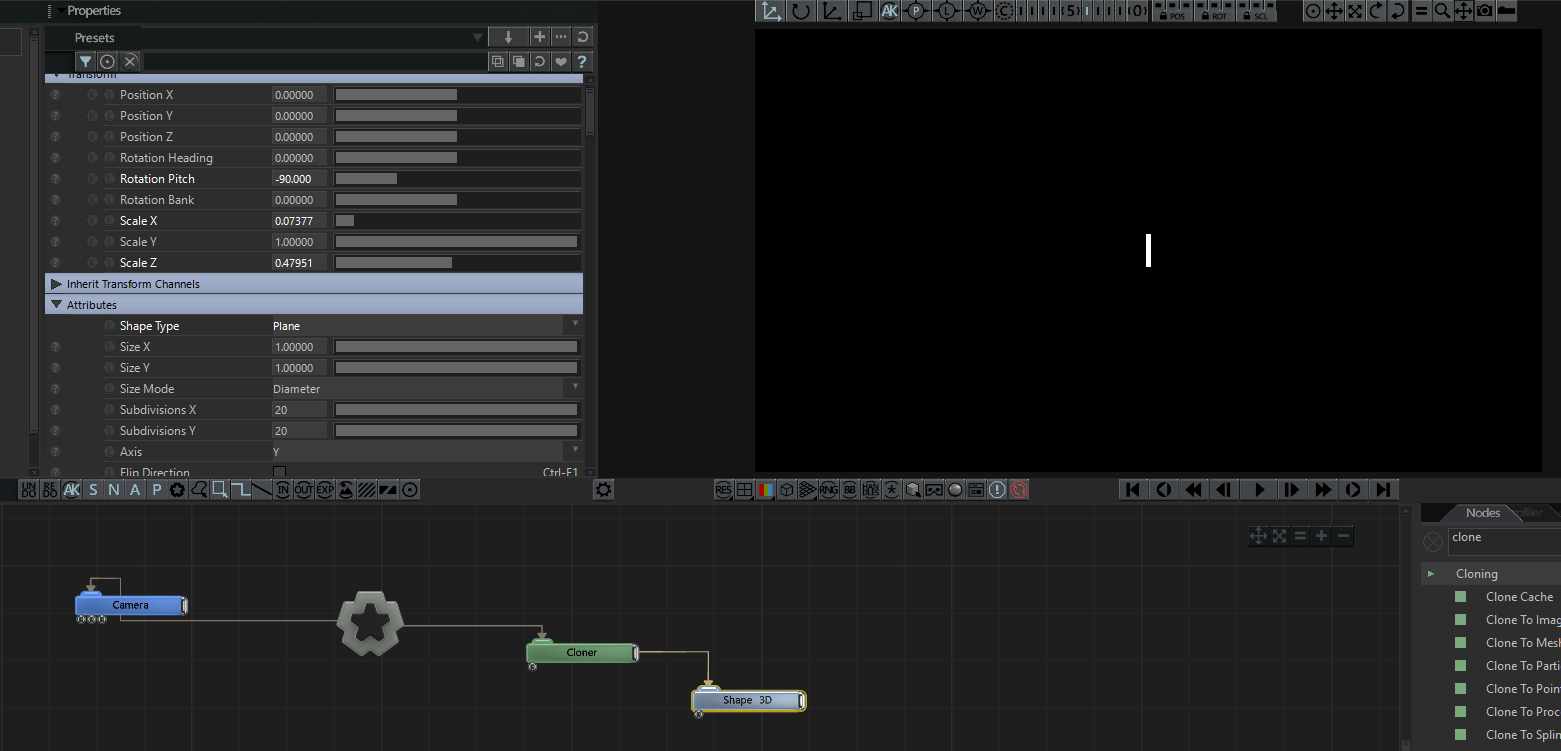
では、clonerの設定をいじります。
まずModeはRadialに。
Num clonesは時計ということで12個に。
サイズが小さいので、Radiusを2.5にしました。
これだけで時計感ありますね。
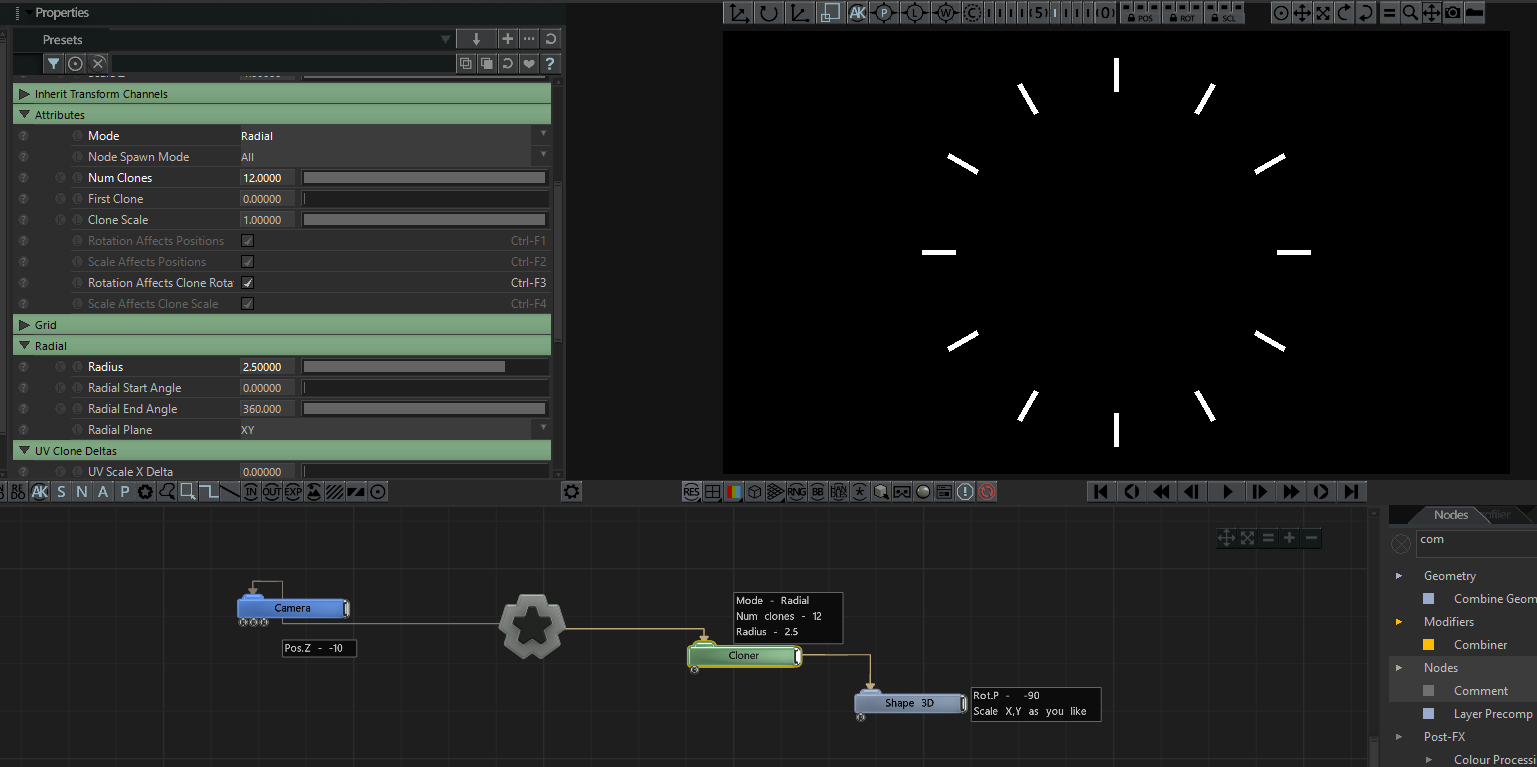
細かくしてみる
針足して完成でもいいですが、ちょっと細かくしてみます。
新たにclonerとshape3Dを追加します。
新規でもいいですが、clonerとshape3Dを両方選んでctrl+Dで複製してしまいます。
このままだと重なっていて見えないので、先に数を増やします。
複製したclonerのNum clonesを60にします。
複製したshape3DのscaleX,Yを最初に作ったものより細く小さくします。
外側の円周に沿うようにしたいのでradiusを調整します。
さらに細かくしてみます。
もう1セットclonerとshape3Dを増やします。
clonerのNumClonesを300にして同じことを繰り返します。
これだけで割といい感じになった気がします。
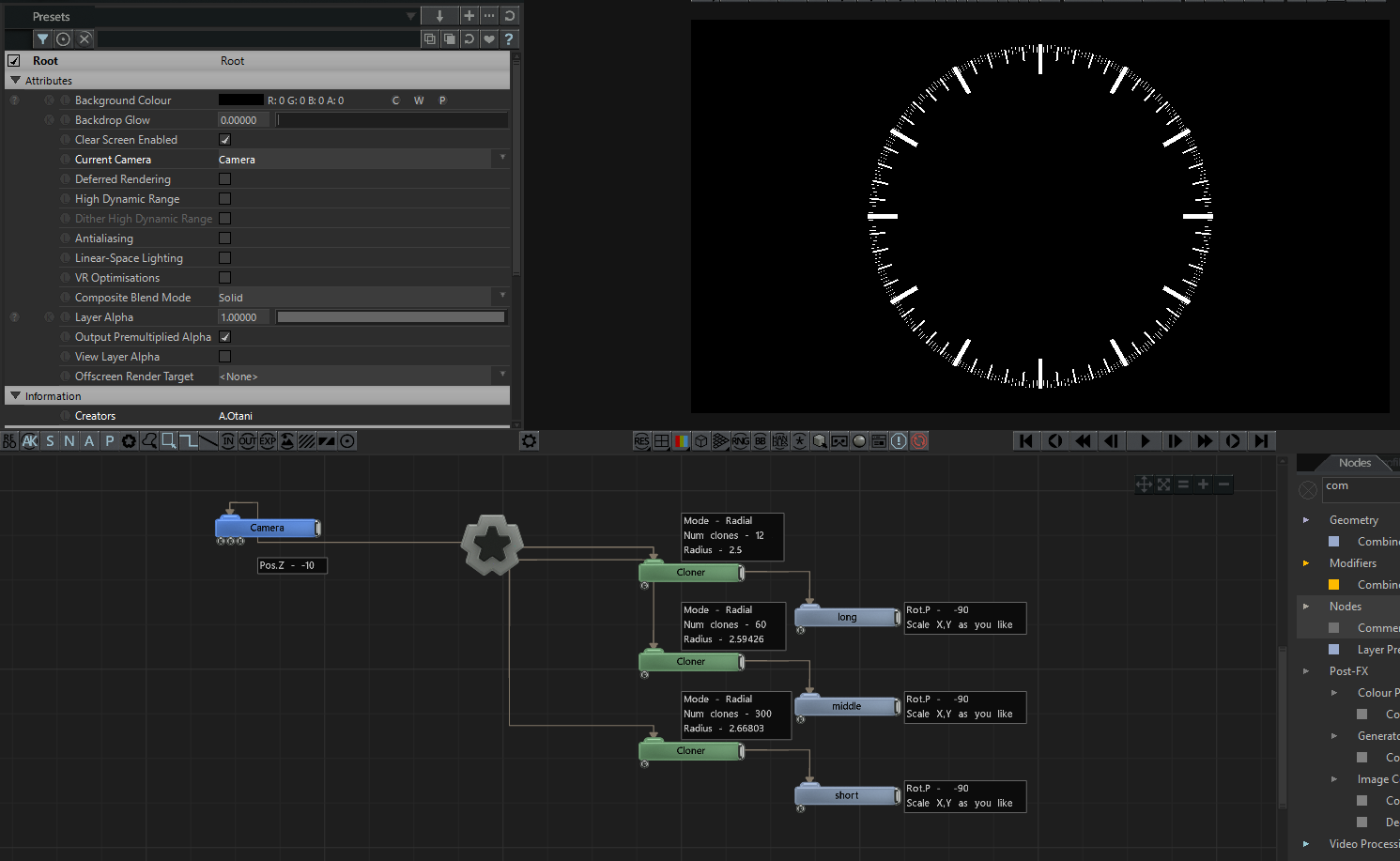
円弧をぐるぐる回す
何か動いている要素がほしいので足してみます。
円弧をくるくる回してみようと思います。
新たにclonerとshape3Dを追加します。
shape3DのShape Typeは今度はRingにします。
Rotation Pitchは-90にします。
Inner Radiusを0.9くらいにします。これで円が細くなったと思います。
時計盤の外側に配置しようと思うので、
Scaleをすべて大きくします。
shape3Dを選択した状態で、キーボードのYを押してViewPortを適当にドラッグするとまとめて値を動かせます。
大きくするとカクツキが気になるので、subdivisionXを60とかにします。
この円を円弧にしていきます。
End Angleの値を今回は60にします。
これで円弧ができあがります。
clonerの設定に移ります。
ModeはRadialにして、Num Clonesは3とか。
なんだか、円周に沿ってない感じがします。
Radiusを0にします。
これで、円に沿ったような形になったかと思います。
Continuous Modifierというのを追加します。
このノードの右端からみょーんと引っ張ってclonerのRotationBankにつなげてください。
これで円弧がくるくる回ります。
スピードが遅すぎるので、Continuous ModifierのSpeedを10とかお好みで変えてください。
時計回りになって欲しいので、Modifier Operationをaddからsubtractにしてみました。
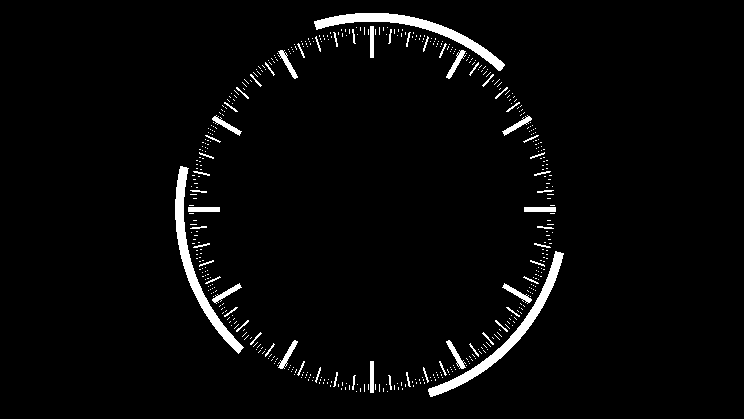
あとは煮るなり焼くなり
あとはお好みで秒針を作ったり、
Clock Time Modifierあたりを追加して動きを出してみたりしてください。
これだけで何かしら形になるの楽しくないですか。
私は楽しいです。
clonerにMathModifierなど使うと動きが出てそれだけで楽しいです。
おわりに
ここまでお読みいただきありがとうございます。
はじめたての人がたどり着いて、何か参考になればなーと思って書きました。
clonerの話ということで、他に付け加えたものについての詳細は省きますが、
ファイルを置いておくので、中身が気になった方はご覧ください。
https://www.dropbox.com/sh/v3npi9j0fnnfo1w/AAAfrehde9itlIp2MN4y0waAa?dl=0
質問などあれば、分かる範囲でお答えします。
